Overzetten van gegevens van iPhone naar iPhone
Je gegevens overzetten van iPhone naar iPhone
Een nieuwe iPhone gekocht? Dan wil je niet dat al je gegevens van je oude iPhone verloren gaan. Data handmatig overzetten kost veel tijd, gelukkig zijn er verschillende manieren waardoor je dit makkelijk kan doen. Zo zet je in een handomdraai onder andere bestanden, foto’s en contacten over. Hierdoor kun je je nieuwe telefoon zo snel mogelijk gebruiken. Wij leggen je graag uit hoe je gegevens overzet van een iPhone naar iPhone via ‘Begin direct’ en iCloud.
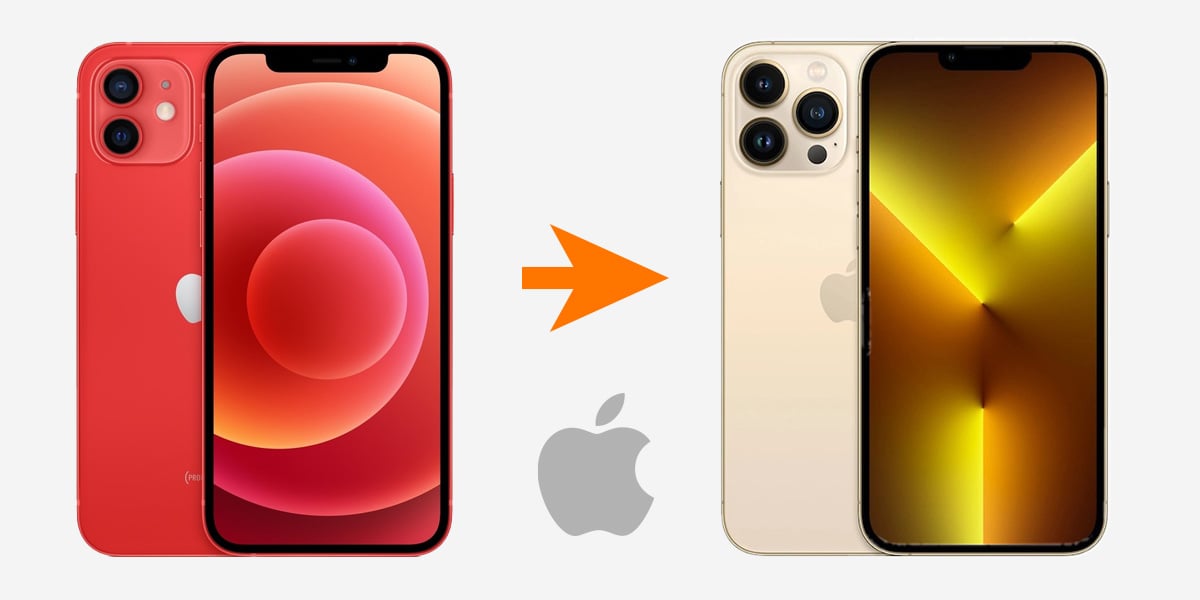
Wat heb je nodig?
Voor het overzetten van je gegevens heb je je oude en nieuwe iPhone nodig. Zorg ervoor dat ze verbonden zijn met wifi en dat ze beschikken over iOS 11 of hoger.
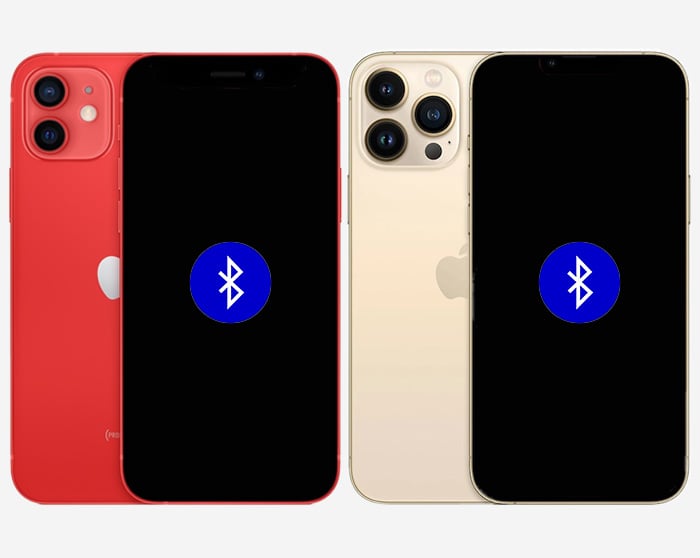
Gegevens overzetten via ‘Begin direct’
Als eerst leggen we je graag uit hoe je data van je oude naar nieuwe iPhone overzet via ‘Begin direct’. Volg hiervoor de volgende stappen:
- Leg je oude en nieuwe iPhone naast elkaar. Schakel op beide smartphones bluetooth in.
- In het beeldscherm verschijnt ‘Begin direct’. Controleer je Apple ID en als deze klopt klik je op ‘Ga door’.
- Op je nieuwe iPhone verschijnt er een bewegende animatie. Pak je oude iPhone en houd deze boven de nieuwe iPhone. Zorg ervoor dat de animatie in het midden van het beeld van je oude iPhone komt.
- Je nieuwe iPhone kan vragen om de toegangscode van je oude iPhone. Deze voer je in op je nieuwe smartphone.
- Voer de instructies uit en stel je Face ID of Touch ID in. Vraagt je nieuwe iPhone om het wachtwoord van je Apple ID? Voer deze dan in.
- Kies er vervolgens voor om alle apps, gegevens en instellingen over te zetten van je oude naar nieuwe iPhone. Wacht tot de data is overgezet.
Je kunt gebruikmaken van je nieuwe iPhone, alle data is overgezet.
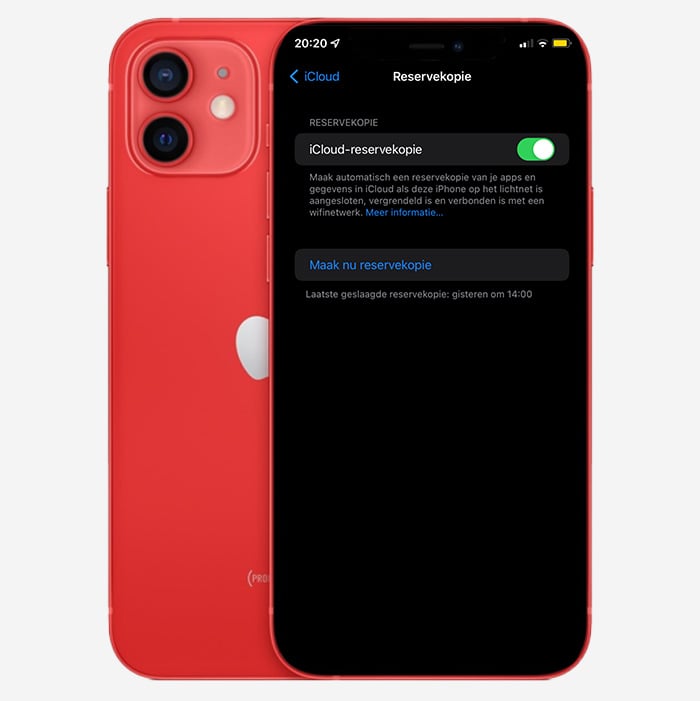
Gegevens overzetten via iCloud
Naast het overzetten van data via ‘Begin direct’ kan dit ook via iCloud. Om je gegevens van je oude naar nieuwe iPhone te zetten via iCloud voer je de volgende stappen eerst uit op je oude iPhone:
- Zorg ervoor dat je oude smartphone verbonden is met wifi.
- Ga naar de ‘Instellingen’ van je telefoon en tik bovenaan op je naam.
- Tik op ‘iCloud’ en tik vervolgens op ‘iCloud-reservekopie’.
- Als deze nog niet aan staat zet deze dan aan.
- Tik op ‘Maak nu reservekopie’.
Er wordt nu een reservekopie gemaakt, wacht totdat deze klaar is.
Pak nu je nieuwe iPhone erbij en volg de volgende stappen om je data over te zetten:
- Zet de iPhone aan en volg alle stappen die op het beeldscherm voorbij komen.
- Verschijnt het kopje ‘Apps en gegevens’ op het beeldscherm? Tik dan op ‘Zet iCloud-reservekopie terug.
- Tik op de nieuwste iCloud-reservekopie en log vervolgens in met je Apple ID.
- Tot slot wacht je tot de reservekopie van de oude iPhone naar de nieuwe is overgezet.
De data zijn nu eenvoudig overgezet en je kunt nu de iPhone gaan gebruiken.
De gegevens zijn overgezet
Na het doorlopen van één van deze opties kun je gaan genieten van je nieuwe iPhone. Wil je niet je gegevens van iPhone naar iPhone overzetten? Maar van Android naar iOS, iOS naar Android of van Android naar Android? Lees dan één van de volgende pagina’s:
